स्टार्टअप पर रेजर सिनैप्स को कैसे खोलें (09.15.25)
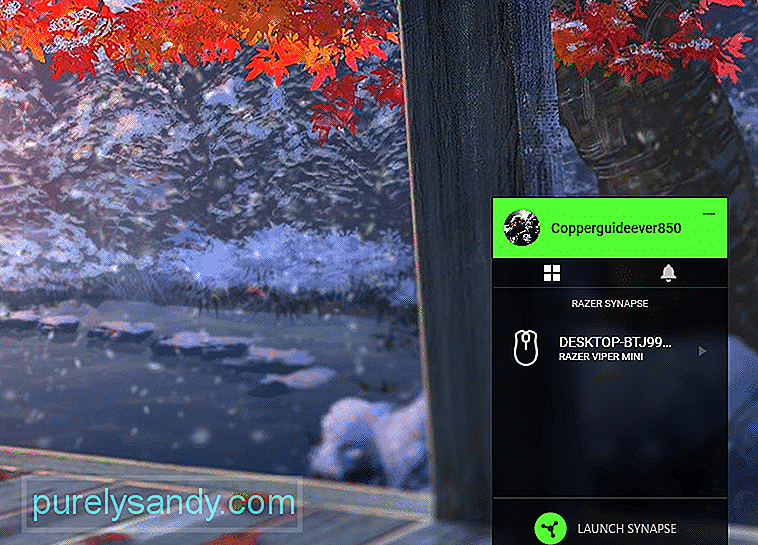 स्टार्टअप पर रेज़र सिनैप्स को कैसे खोलें
स्टार्टअप पर रेज़र सिनैप्स को कैसे खोलेंरेज़र सिनैप्स एक ऐसा एप्लिकेशन है जो उपयोगकर्ताओं को अपने रेजर डिवाइस को कॉन्फ़िगर करने की अनुमति देता है। ऐसी विभिन्न सुविधाएं हैं जिनका उपयोग आप अपने उपकरणों का अधिकतम लाभ उठाने में सहायता के लिए कर सकते हैं। इंटरफ़ेस का उपयोग करना काफी आसान है। आप अपने गेमिंग सत्र में उपयोग करने के लिए मैक्रो असाइन कर सकते हैं।
आप इन सभी सेटिंग्स को अपने रेज़र खाते में सहेज सकते हैं। इस तरह, जब आप किसी अन्य पीसी का उपयोग कर रहे हों तब भी आप आसानी से रेजर खाते के माध्यम से अपनी सेटिंग्स तक पहुंच सकेंगे। इस लेख में, हम जा रहे हैं कि आप स्टार्टअप पर रेजर सिनैप्स को खोलने के लिए सक्षम कर सकते हैं। कि जब आप अपने कंप्यूटर सिस्टम पर लॉग ऑन करते हैं तो आपकी डिवाइस कॉन्फ़िगरेशन वही रहती है। इसे हासिल करने के लिए आपको बस अपनी विंडोज़ सेटिंग्स को खोलना है और ऐप आइकन पर क्लिक करना है। यहां से आपको मेन्यू से स्टार्टअप ऑप्शन पर क्लिक करना होगा। उसके बाद इंस्टॉल किए गए प्रोग्रामों की सूची ब्राउज़ करें और रेज़र सिनैप्स एप्लिकेशन ढूंढें।
Razer Synapse के सामने वाले विकल्प को चालू करने के लिए बस टॉगल करें और आप पूरी तरह से तैयार हो जाएंगे। अब जब भी पीसी शुरू होगा तो आपका रेजर सिनैप्स भी इसके साथ शुरू हो जाएगा। यदि आप अभी भी इस बात को लेकर असमंजस में हैं कि आपको स्टार्टअप पर रेज़र सिनैप्स को सक्षम करने के बारे में कैसे जाना चाहिए तो हमारा सुझाव है कि आप एक YouTube ट्यूटोरियल देखें। इस तरह आप अपने रेज़र सिनैप्स को स्टार्टअप पर लॉन्च करने के लिए कदम दर कदम वीडियो का अनुसरण कर सकते हैं। . अन्यथा, यह आपके लिए लोड नहीं होगा और पीसी बूट होने के बाद आपको मैन्युअल रूप से एप्लिकेशन शुरू करना होगा। ऐसा करने के लिए, आपको केवल रेज़र सिनैप्स निष्पादन फ़ाइल पर जाना होगा और उस पर राइट-क्लिक करना होगा। ड्रॉप-डाउन मेनू से व्यवस्थापक के रूप में खोलें का चयन करें और फिर प्रॉम्प्ट पर हाँ क्लिक करें। उसके बाद यह जांचने के लिए अपने पीसी को रिबूट करें कि क्या आपके पीसी के बूट होने के बाद सिनैप्स अपने आप शुरू हो जाता है।
Razer Synapse स्टार्टअप पर लॉन्च नहीं हो रहा है
हाल ही में, बहुत से उपयोगकर्ताओं ने अपने Razer Synapse के स्टार्टअप पर लॉन्च नहीं होने के बारे में मुद्दों का उल्लेख किया है। भले ही उन्होंने यह सुनिश्चित कर लिया है कि एप्लिकेशन स्वचालित स्टार्टअप पर सेट है। हर बार सिनैप्स को मैन्युअल रूप से शुरू करना, आपका पीसी बूट होना काफी कष्टप्रद हो सकता है। इसलिए, यदि आप भी ऐसी ही स्थिति में हैं तो सबसे पहले आपको कॉन्फ़िगरेशन टूल को अपडेट करना चाहिए।
ऐसा करने के लिए, बस स्टार्टअप मेनू से कंट्रोल पैनल खोलें। इसके बाद प्रोग्राम सेटिंग्स में जाएं और रेजर सिनैप्स को पूरी तरह से अनइंस्टॉल कर दें। एक बार ऐसा करने के बाद आपको अपने कंप्यूटर पर शेष सभी रेजर फ़ोल्डरों को हटाना सुनिश्चित करना होगा। अन्यथा, जब आप इसे इंस्टॉल करते हैं तो वे अपडेट को दूषित कर सकते हैं। इसलिए, एक बार अपने पीसी को रिबूट करने के बाद आपको प्रोग्राम फाइलों में जाने और छिपे हुए फ़ोल्डर को सामने लाने की आवश्यकता होती है। उसके बाद बस सभी छिपे हुए रेज़र फोल्डर को हटा दें और अपने पीसी को फिर से रिबूट करें।
पीसी बूट बैक अप के बाद आपको रेजर की आधिकारिक वेबसाइट पर जाना चाहिए और अपने कंप्यूटर सिस्टम पर सिनैप्स का नवीनतम संस्करण डाउनलोड करना चाहिए। एप्लिकेशन चलाएँ और कॉन्फ़िगरेशन टूल को सफलतापूर्वक स्थापित करने के लिए प्रॉम्प्ट पर दिए गए निर्देशों का पालन करें। उसके बाद विंडोज़ सेटिंग्स से स्टार्टअप विकल्प को फिर से सक्षम करें ताकि यह जांचा जा सके कि आपकी समस्या ठीक हुई है या नहीं।
कुछ उपयोगकर्ताओं ने यह भी उल्लेख किया कि लॉन्च सेटिंग्स को विलंबित प्रारंभ पर सेट करने से यह समस्या ठीक हो गई। ऐसा करने के लिए, बस विंडोज की + आर दबाएं और फिर "services.MSC" टाइप करें। वहां से आपको केवल सभी रेजर प्रोग्राम ढूंढने होंगे और स्टार्टअप को विलंबित पर सेट करना होगा। यह सुनिश्चित करेगा कि एप्लिकेशन बहुत तेजी से लोड नहीं होता है और आप आगे की त्रुटियों से बचेंगे। अंत में, अगर कुछ भी आपके लिए काम नहीं करता है तो आप केवल एक चीज कर सकते हैं जो इसे ठीक करने में आपकी सहायता के लिए रेजर समर्थन से संपर्क कर सकती है। मुद्दा। उन्हें अपनी समस्या के स्क्रीनशॉट प्रदान करें ताकि उनके लिए आपकी समस्या को समझना आसान हो सके। एक बार जब वे वास्तविक समस्या की पहचान कर लेते हैं, तो वे विभिन्न समस्या निवारण विधियों के माध्यम से आपको अधिक प्रभावी ढंग से मार्गदर्शन करने में सक्षम होंगे। इस समय आपको बस इतना करना है कि उनके निर्देशों का चरण दर चरण पालन करें और आप अपनी समस्या का समाधान करने में सक्षम हों।
यूट्यूब वीडियो: स्टार्टअप पर रेजर सिनैप्स को कैसे खोलें
09, 2025

